در فوقالعاده بودن کنسول پلیاستیشن ۴ شکی نیست ولی فهرستهای بیشمار آن میتواند گیج کننده باشد، مخصوصا زمانی که میخواهید آن را روشن و سریعا به انجام بازی بپردازید. در مقاله زیر ۵ ویژگی مخفی پلیاستیشن ۴ برای استفاده راحتتر را به شما معرفی میکنیم، پس با ما همراه باشید.
۱- استفاده از نوار نوری کنترلر (دسته بازی) برای تایپ کردن با کنترل حرکتی
وارد کردن اطلاعات شما توسط فشردن دکمههای چپ و راست آزاردهنده و ناکارآمد است، اما میدانستید که با استفاده از کنترلهای حرکتی میتوانید به راحتی تایپ کنید؟!
هنگامی که کیبورد بالا میآید با کلیک بر روی دسته سمت راست پایین، کنترل حرکتی را فعال کنید.
حال تنها دست خود را به آرامی بر روی کنترلر حرکت دهید تا بر روی حرف موردنظر شما قرار گیرد.
با استفاده همزمان از این ویژگی همراه با میانبرهای کنترل تایپ (مانند استفاده از دکمه مربع برای پاک کردن حروف) سرعت تایپ کردن خود را به حداکثر برسانید.
۲- استفاده از گوشی بهعنوان کیبورد
اگر شما استفاده از کنترل حرکتی را آزاردهنده میدانید بهجای آن از گوشی هوشمند خود استفاده کنید. ابتدا برنامه پلیاستیشن را برای گوشی خود دانلود کنید.
سپس اطمینان حاصل کنید که پلیاستیشن ۴ و گوشی شما به یک شبکه Wi-Fi متصل باشند، بعد به قسمت تنظیمات رفته و سپس در بخش تنظیمات اتصال برنامه پلیاستیشن و اضافه کردن دستگاه جدید را انتخاب کنید.
برنامه پلیاستیشن را بر روی گوشی خود باز کنید و “اتصال به پلیاستیشن ۴” را انتخاب کنید و کد مشخص شده بر روی تلویزیون خود را وارد کنید.
حال شما بهجای کلنجار رفتن با کنترلر میتوانید از گوشی هوشمند خود برای تایپ استفاده خواهید کرد.
۳- شارژدهی بیشتر کنترلر (دسته بازی)
حتما نوار نورانی آبی رنگ را در پشت دسته پلیاستیشن ۴ خود مشاهده کردهاید، باید بدانید که این نور زیبا انرژی زیادی را طلب میکند. خبر خوب این است که شما قادر به کاهش این نور هستید که نتیجه آن افزایش شارژدهی دسته شما برای انجام بیشتر بازی است.
ابتدا دکمه خانه پلیاستیشن را فشار دهید.
سپس گزینه “تنظیم صدا و دستگاهها” را انتخاب کنید.
نور دسته DualShock 4 را به کم نور تغییر دهید.
۴- روشن کردن همزمان تلویزیون و پلیاستیشن ۴
به جای روشن کردن تلویزیون و پلیاستیشن ۴ خود به طور جداگانه، شما میتوانید هر دو را تنها با فشردن یک دکمه روشن کنید. به بخش “تنظیمات بروید” و گزینه “سیستم” را انتخاب کنید، سپس تیک گزینه “فعال کردن ارتباط دستگاه HDMI” را روشن کنید.
حال زمانی که پلیاستیشن ۴ خود را با کنترلر روشن کنید، تلویزیون شما نیز به صورت اتوماتیک روشن خواهد شد، البته این روش فقط برای تلویزیونهای جدید کاربر دارد.
۵- انجام بازی با پلیاستیشن ۴ از راه دور بهوسیله کامپیوتر یا Mac
پلیاستیشن ۴ به شما اجازه انجام بازی از راه دور را میدهد، که به معنای اجرای بازیهای خود به صورت بیسیم بر روی کامپیوتر و در هر جایی هست. برای فعال کردن این قابلیت ابتدا فایل مورد نیاز را دانلود کنید.
بر روی پلیاستیشن ۴ خود به قسمت تنظیمات بروید، قسمت اتصال کنترل از راه دور و انجام بازی از راه دور را فعال کنید. درحالیکه پلیاستیشن شما روشن است، کنترلر خود را به وسیله کابل USB به کامپیوتر متصل کرده و برنامه دانلود شده را اجرا نمایید. از بازی خود لذت ببرید.




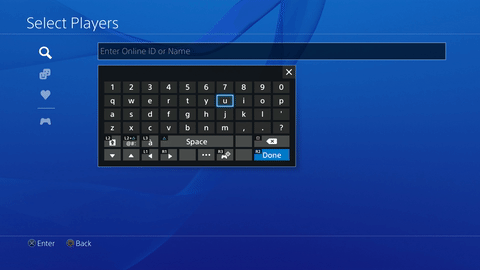
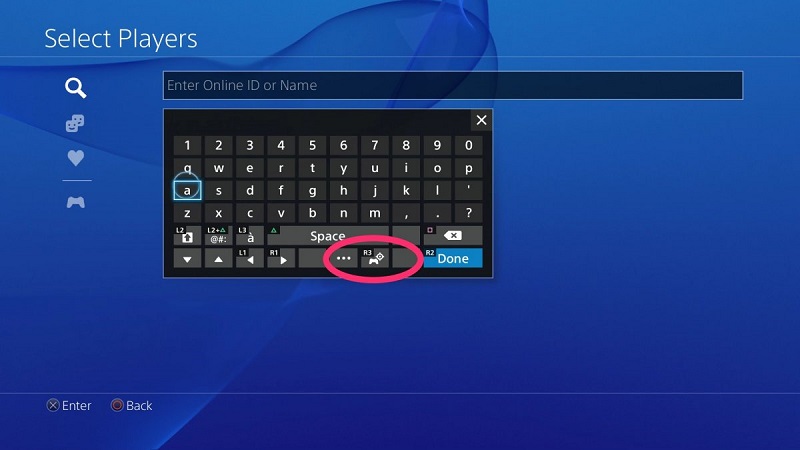
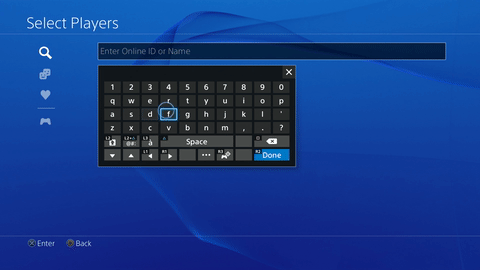

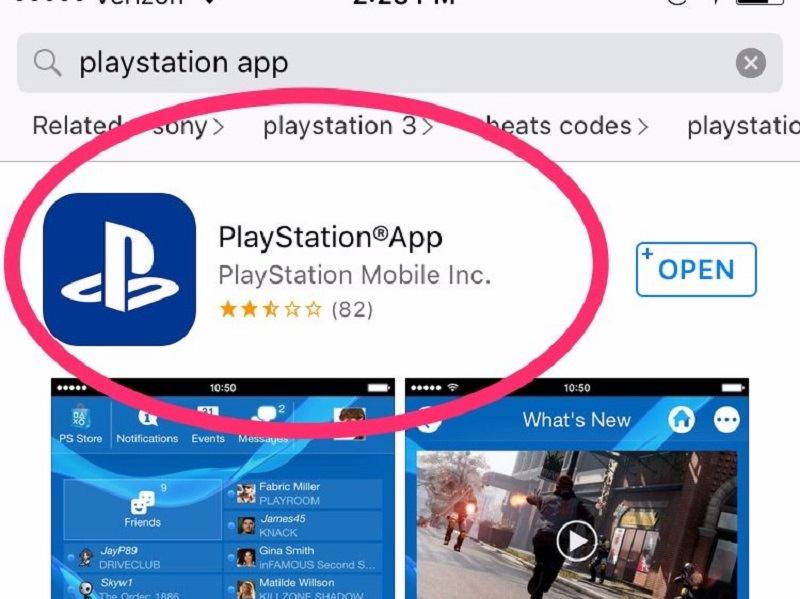
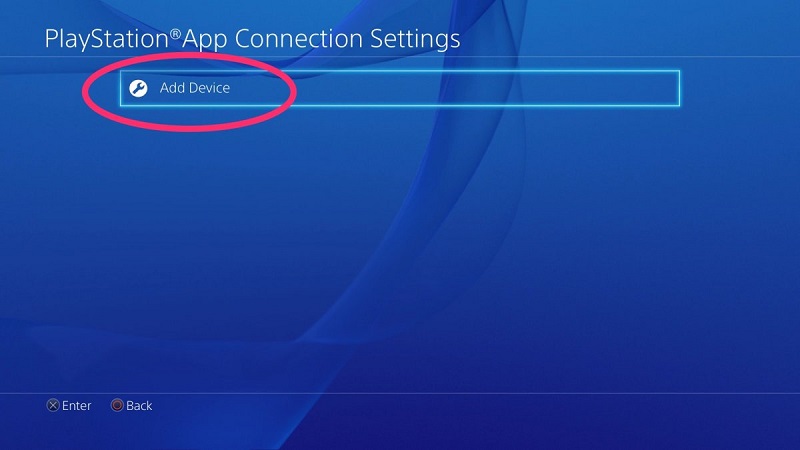
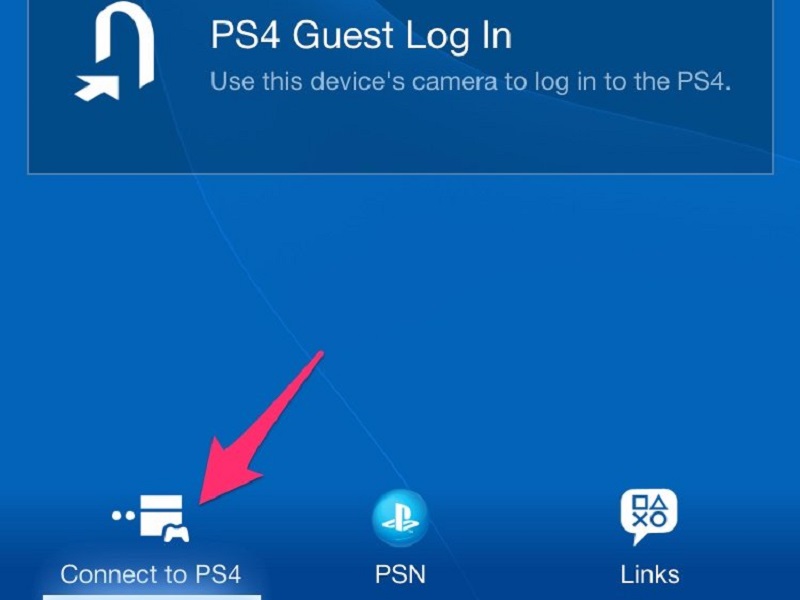



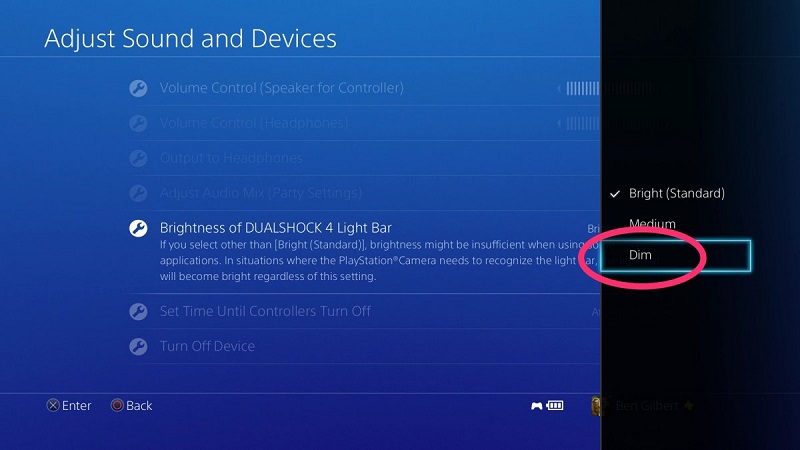

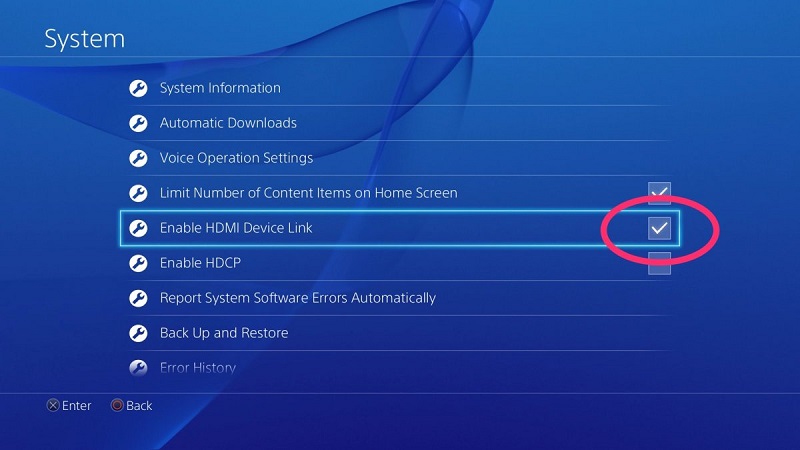

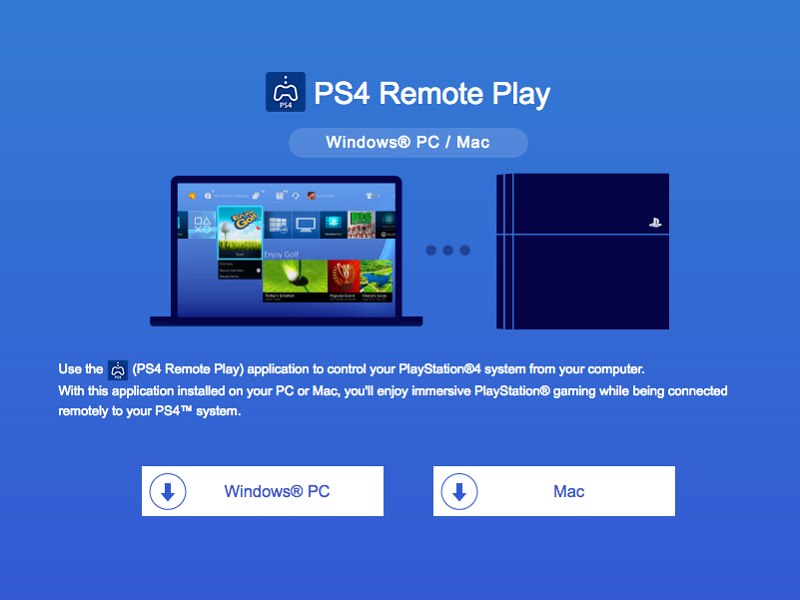





سلام مطالب خیلی خوبی بود ممنون.من یه سوال دارم اینکه میشه بازیارو مخفی کرد که کسی متوجه نشه چه مدل بازی روی دستگاه هست؟
خیلی عالی بود
سلام. ممنونم مطلب واقعا مفیدی بود ?
میتونم بگم هیچکدوم از این ویژگی هارو نمی دونستم و فوق العاده به دردم خورد. مخصوصا تنظیم نور دسته ها
واقعا ممنون ?